將TinyBook信件自動分類
TinyBook強大的信件通知功能,對店家來說非常方便,但龐大的信件量,仍會讓商家漏掉重要訊息,這次TinyBook將告訴大家如何設定自動篩選信件標題,為信件做好分類標籤哦!
| 本單元將簡單介紹如何將TinyBook信件自動篩選分類到不同的標籤 |
一、如何將信件自動分類到不同標籤
有時候希望同性質標題的信件,可以寄過來就自動分門別類管理好,這時候該怎麼做呢?以下將用「訂單備註的通知」做為示範信件,透過篩選器搜尋及標籤的方式,自動為信件進行分類
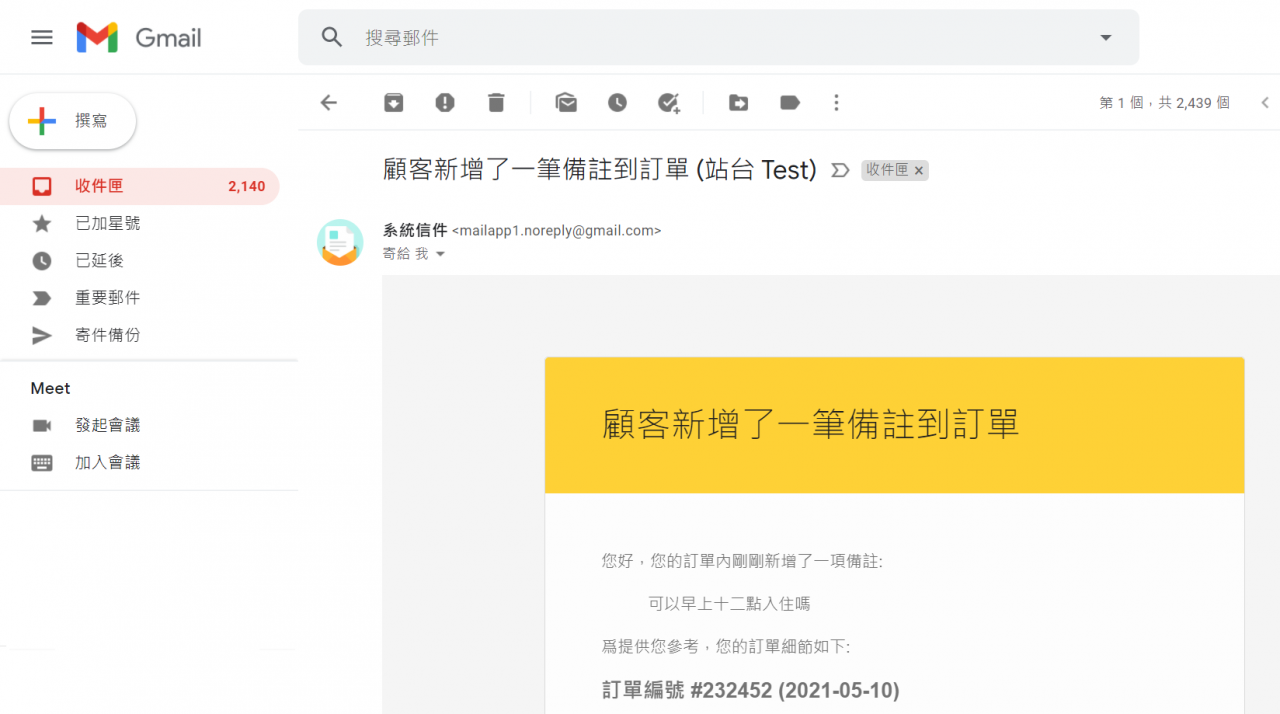
進到Gmail信箱後,首先點選上方的搜尋信件,輸入關鍵字「備註到訂單」
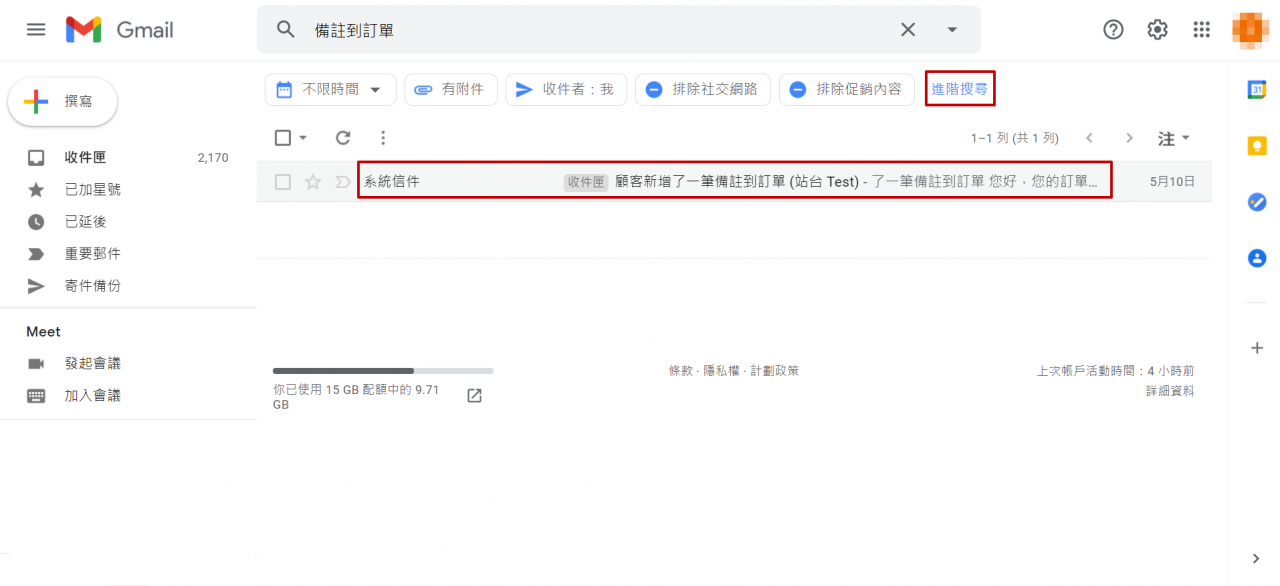
接著即會顯示與備註相關的訂單,這邊點選進階搜尋
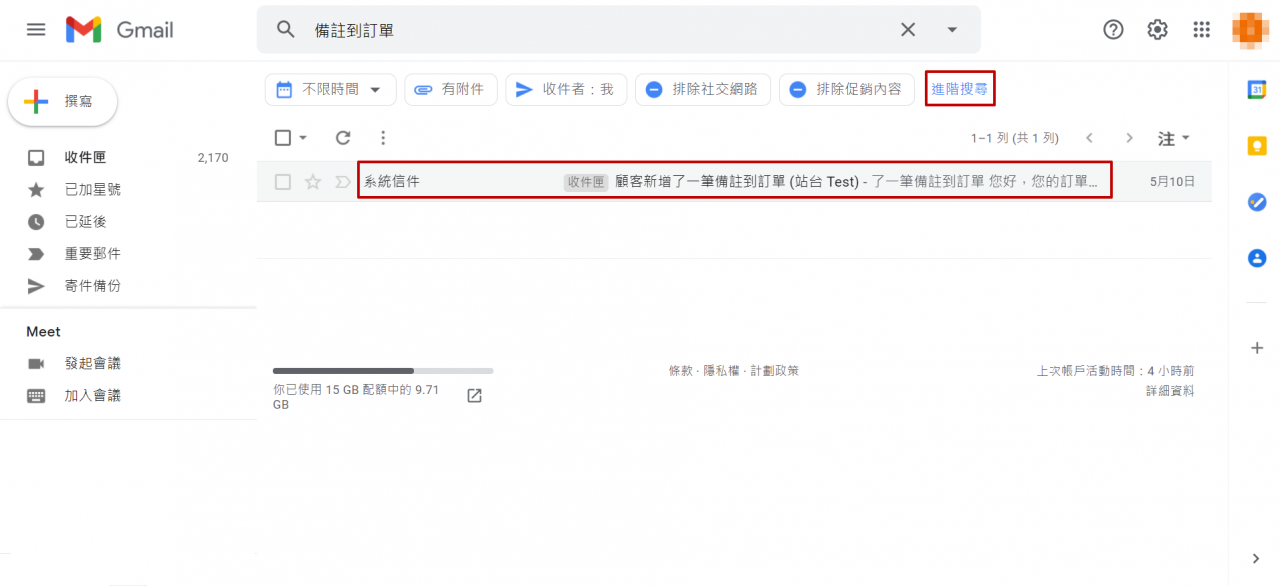
可以看到「包含字詞」的部分,已自動填入剛剛所蒐尋的字詞,按下「建立篩選器」,即可將包含「備註到訂單」的字詞過濾篩選
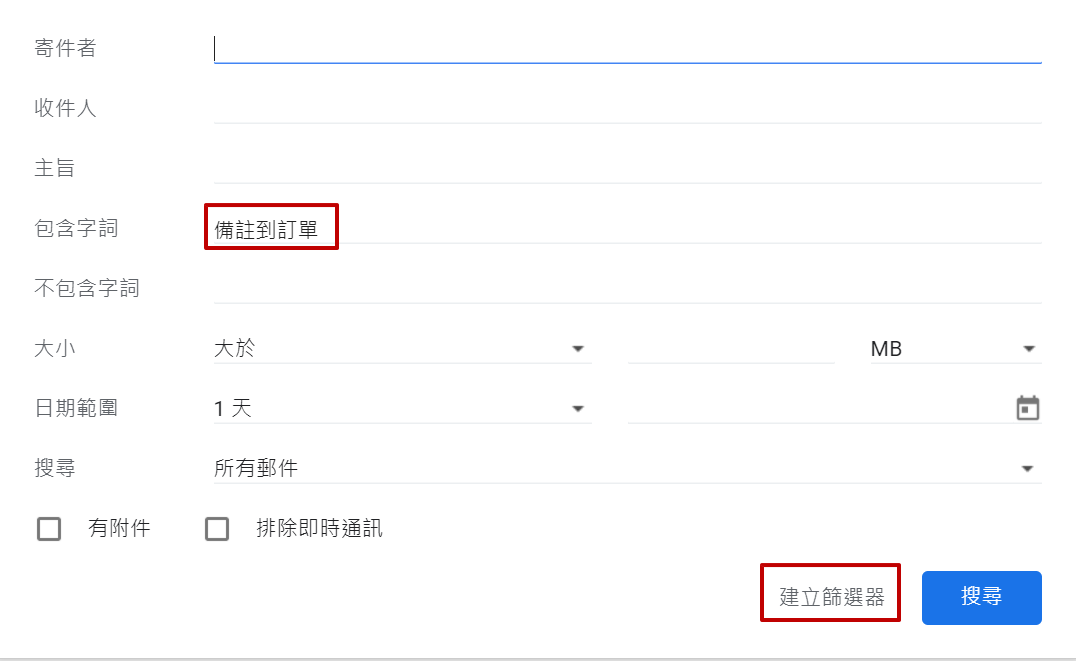
接著開始設定篩選動作,點選套用標籤,再點選新增標籤,如果已有適合的標籤可直接套用
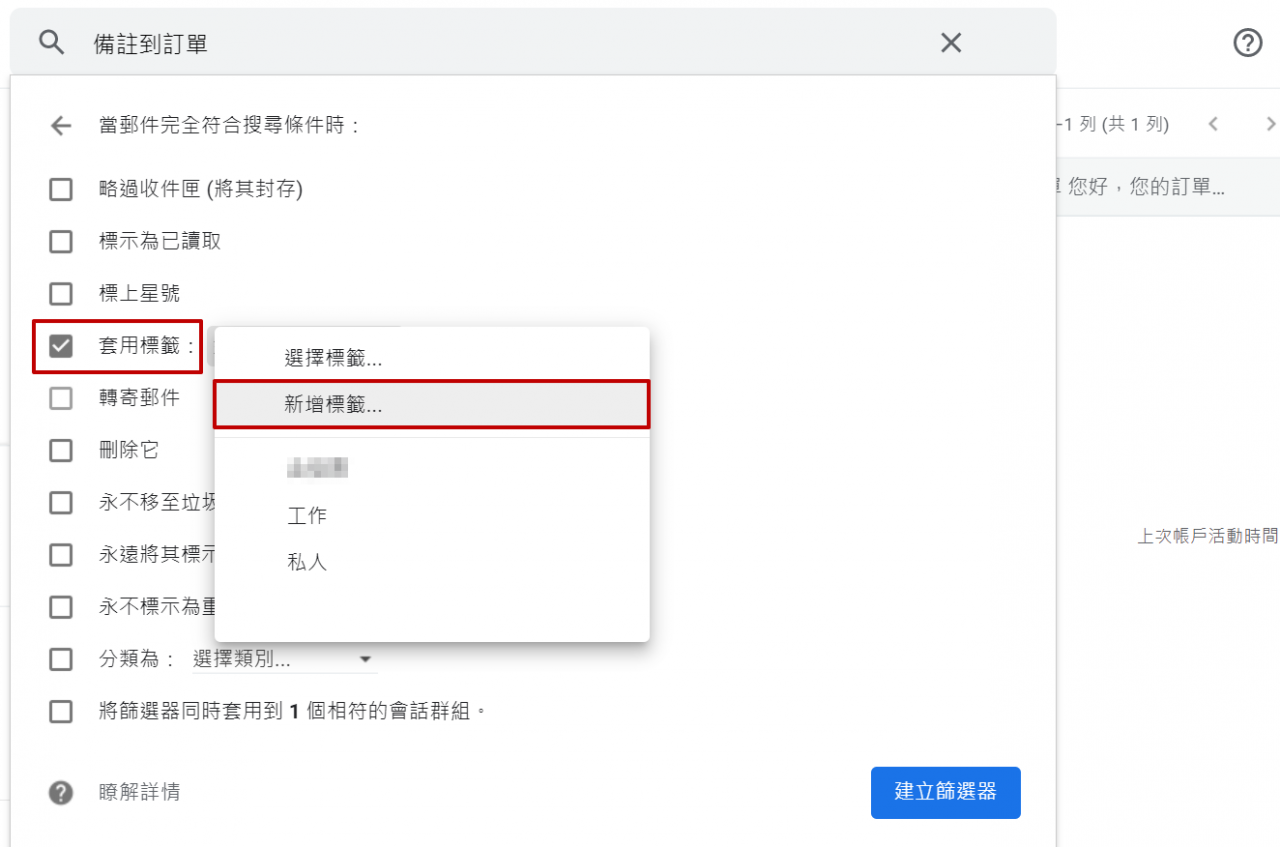
點擊選項「新增標籤」後,輸入新的標籤名稱,接著按下「建立」
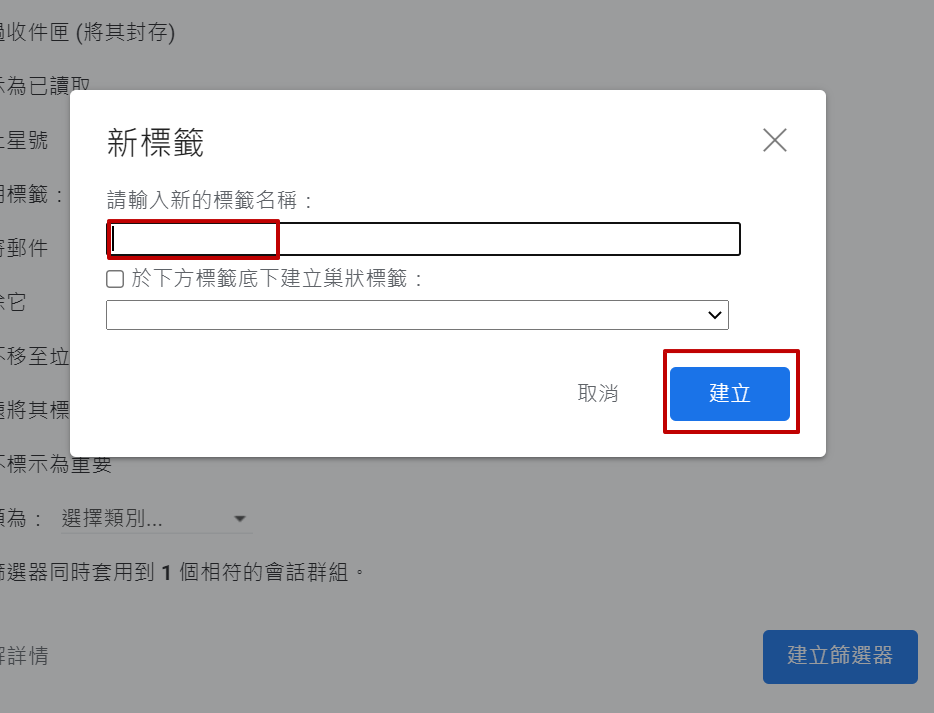
完成之後,點選「建立篩選器」,即完成篩選器設置
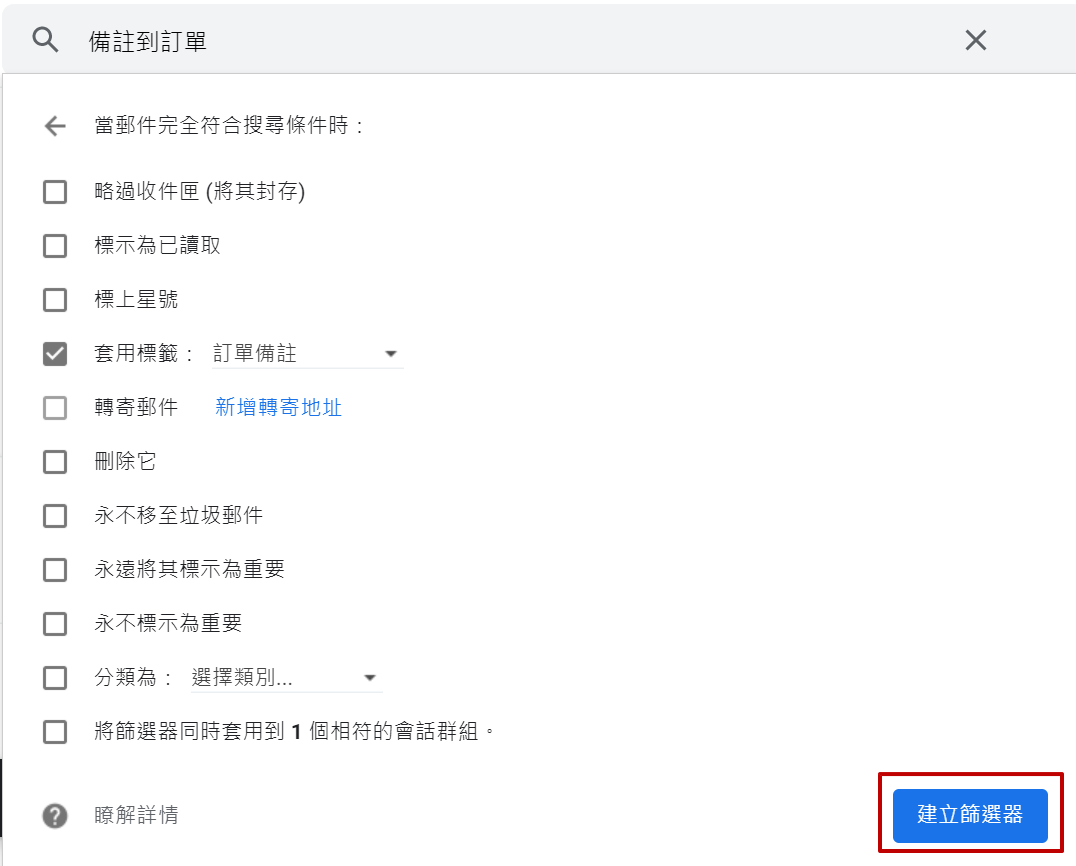
建立篩選器完成後,每當收到類似的信件通知時,就會自動歸類到該標籤中囉,Gmail會自動在信件前方貼上標籤!
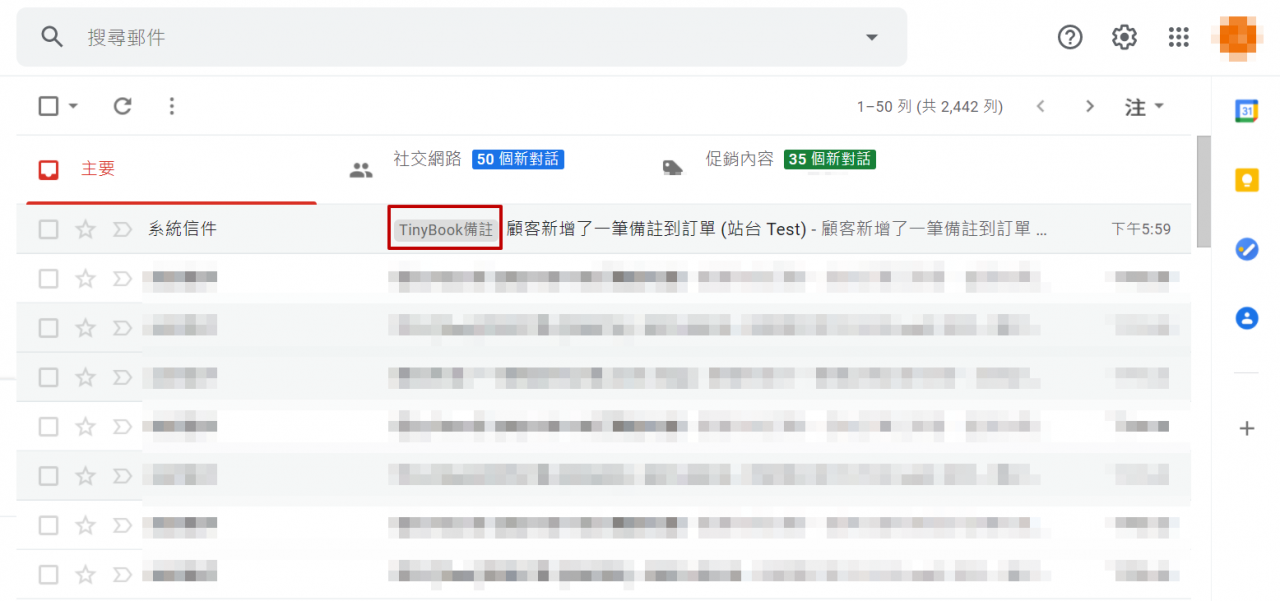
若想要觀看分類好的標籤信件,點選左邊的信件標籤,即可顯示所有附有標籤的信件,輕鬆就能做到信件的管理及分類
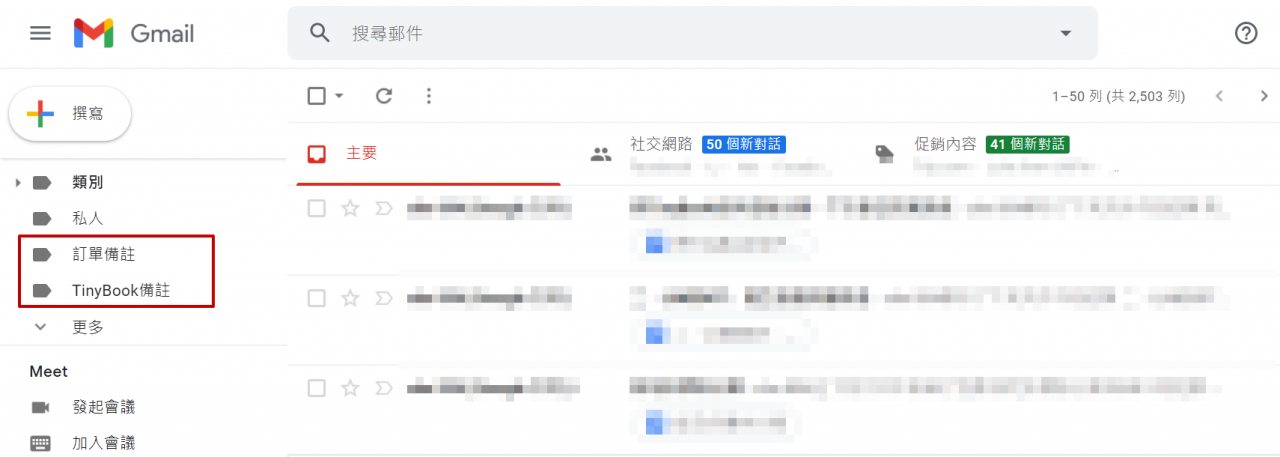
做好信件的標籤及篩選,不只可以將TinyBook的信件妥善管理,其他如私人信件、銀行或其他信件等,也能利用標籤一目了然,非常方便!還想知道更多實用的小撇步嗎?快繼續閱讀我們的文章吧!
TinyBook 相關文章延伸閱讀: